Выбор цветовых схем
Вкладка Colors (Цвета) предназначена для выбора цвета элементов интерфейса
программы (рис. 2.8). В ней содержится демонстрационное окно Example, предна-
значенное для просмотра текущего варианта представления волновой формы в про-
грамме с учетом внесенных изменений
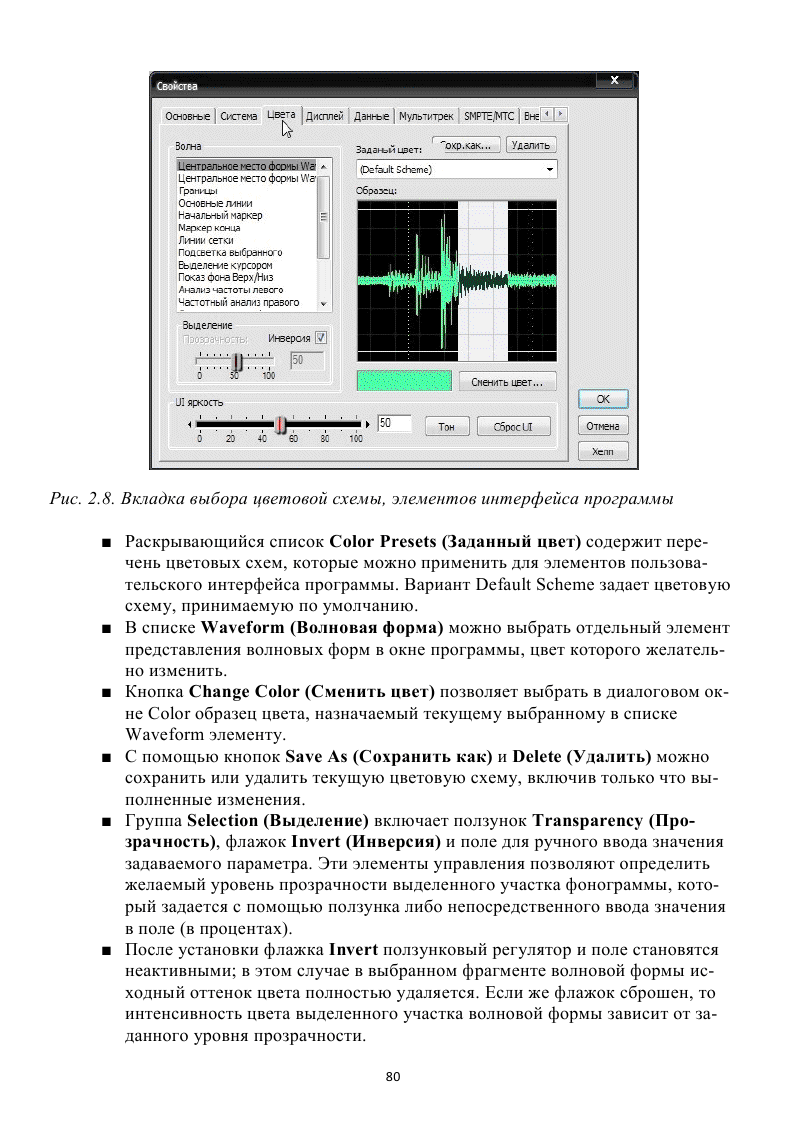
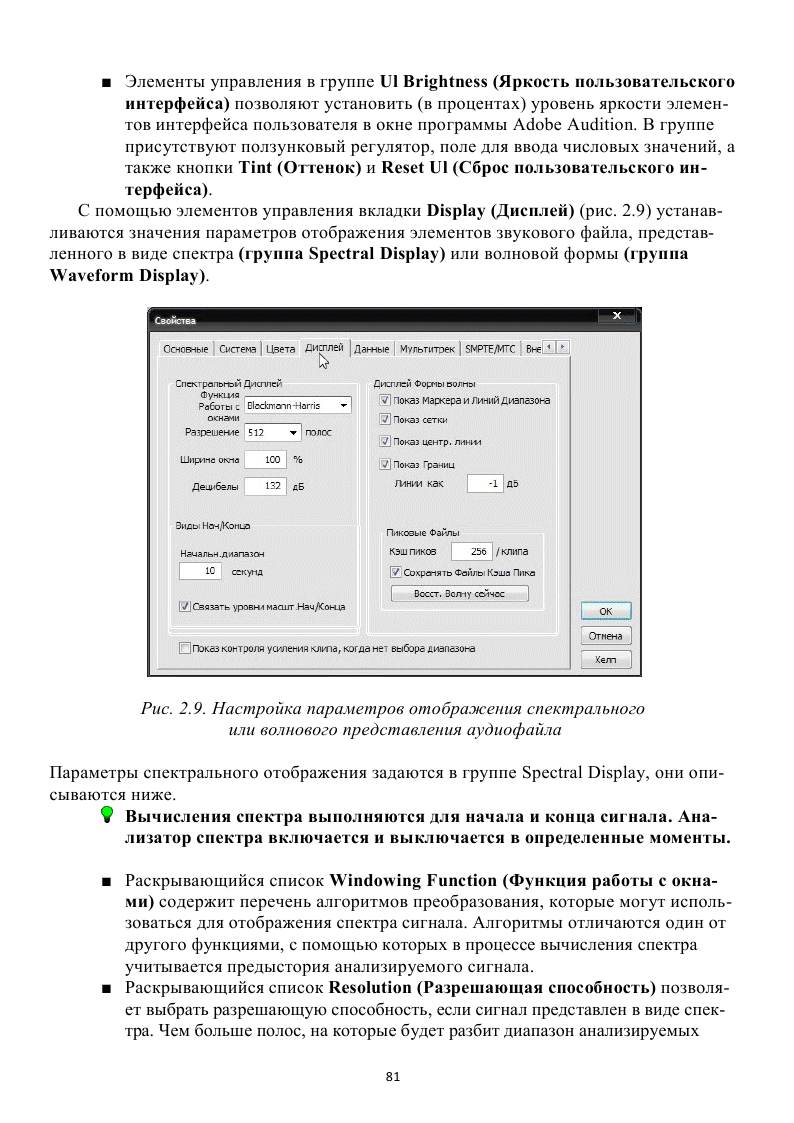
 частот, тем точнее анализ, но на вычисления при этом потребуется больше частот, тем точнее анализ, но на вычисления при этом потребуется больше
времени. Поскольку спектральный анализ проводится на основе алгоритмов
быстрого преобразования Фурье (БПФ), значение этого параметра численно
равно количеству полос (Bands) выборки.
■ Поле ввода Window Width (Ширина окна) позволяет задать ширину спек-
трального окна, выраженную в процентах по отношению к размеру выбор-
ки. Рекомендуется оставлять эту величину равной 100%.
■ В поле ввода Decibel Range (Децибелы) устанавливается значение диапа-
зона шкалы в децибелах.
В группе Waveform Display расположены элементы управления, позволяющие
выбрать стиль и параметры отображения волновой формы сигнала.
■ Флажок Show Marker And Range Lines (Отображать маркер и линии
диапазона) предназначен для управления отображением маркера и линий
границ фраз, отмеченных в списке маркеров (MarkerList).
■ Флажок Show Grid Lines (Отображение сетки) управляет режимом отобра-
жения линий координатной сетки.
■ Флажок Show Center Lines (Отображение центральной линии) управляет
отображением центральной линии координатной сетки (линии нулевого
уровня).
■ Флажок Show Boundary Lines (Демонстрация границ) предназначен для
включения или отключения отображения ограничительных линий коорди-
натной сетки.
■ Поле ввода Display Lines at (Показать границы) предназначено для задания
уровня амплитуды, на котором в координатной сетке будут выведены огра-
ничительные горизонтальные линии, упрощающие визуальную оценку
уровня сигнала. Величина 0 дБ соответствует максимально возможной ве-
личине амплитуды сигнала. Если амплитуда выше этого значения, то в сиг-
нале появятся заметные на слух искажения. Если установить это значение
равным, например, -1 дБ, можно с большой вероятностью избежать возник-
новения искажений. При оценке уровня сигнала достаточно следить за тем,
чтобы изображение волновой формы не пересекало ограничительных линий.
В группе Peak Files (Пиковые файлы) содержатся следующие элементы управления.
Пиковые файлы (с расширением .pk) предназначены для хранения
служебных сведений, используемых для отображения файлов .wav. Пиковые
файлы открываются одновременно с соответствующими файлами .wav и позво-
ляют существенно снизить затраты времени на отображение волновой формы в
окне программы Adobe Audition. Если файлы . wav нельзя удалять без потери
данных, то файлы . рк можно удалить, если они мешают работать с содержимым
папки.
■ Поле ввода значений параметра Peaks Cache_/Clip (Кэш пиков) используется для
ввода количества отсчетов в блоке данных при записи-считывании информации
из служебных пик-файлов, предназначенных для ускорения операций загрузки фай
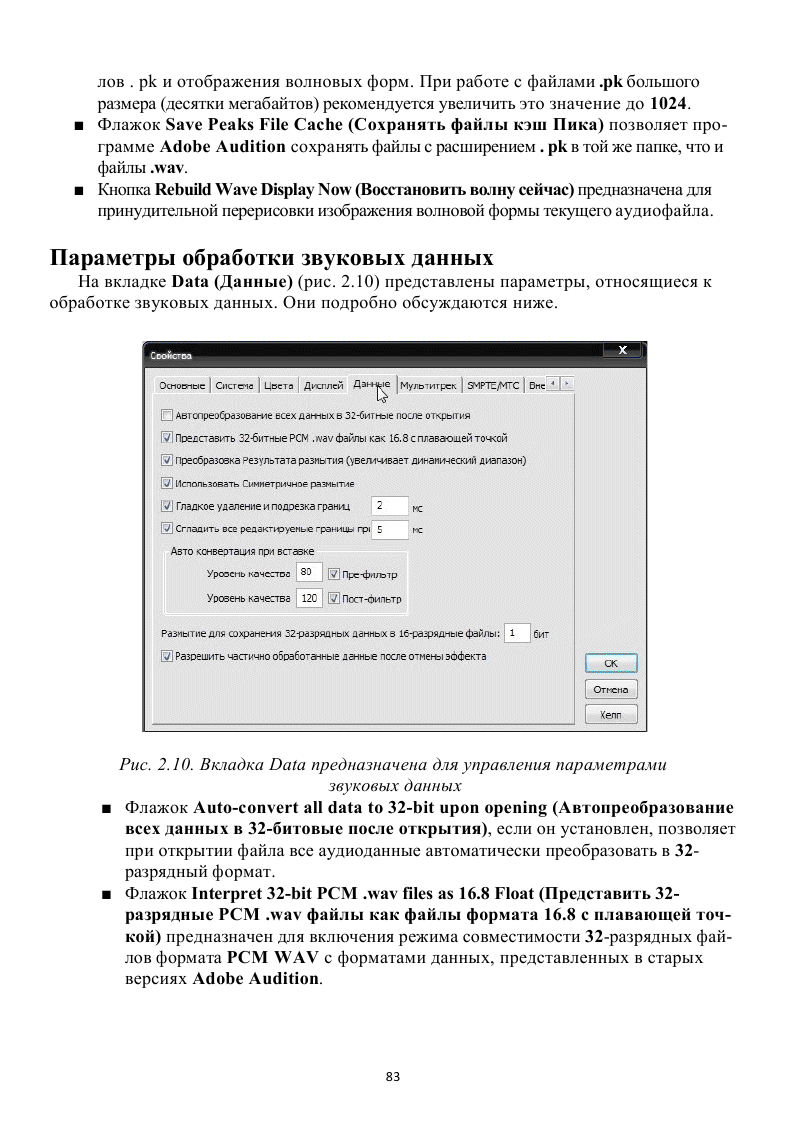
 Иногда шестнадцати разрядов недостаточно для корректного выполне- Иногда шестнадцати разрядов недостаточно для корректного выполне-
ния преобразований, связанных с наложением сложных эффектов. В
этом случае после нескольких преобразований могут проявиться за-
метные на слух искажения звука. Поэтому для внутреннего представления
звука программа Adobe Audition использует более 16 двоичных разрядов. За
счет такого расширения динамического диапазона представления цифрово-
го сигнала существенно уменьшается погрешность, накапливающаяся при
выполнении операций над звуковыми данными. После всех преобразований,
необходимых для применения того или иного эффекта, эти данные вновь
конвертируются в обычный 16-разрядный формат. Динамический диапазон
сигнала сужается до стандартной величины 96 дБ Для минимизации неизбеж-
ной потери части полезной информации она компенсируется добавлением
псевдослучайного шума с очень маленькой амплитудой. При использовании
этого приема учитываются особенности человеческого слухового восприятия, в
результате чего при добавлении псевдослучайного шума возникает ощуще-
ние, что звук даже лучше, чем при 16-разрядном представлении.
■ Флажок Dither Transform Results (increases dynamic range) (Преобразование
результата размытия (увеличение динамического диапазона)) управля-
ет режимом дизеринга, с помощью которого достигается эффект кажущегося
расширения динамического диапазона. Этот режим следует включать при
применении таких эффектов, как FFT Filter Amplify. Программа работает бо-
лее интенсивно при расширении разрядности дискретизации выше 16 разря-
дов. По окончании работы результат вновь конвертируется в 16-разрядную
форму. Для выполнения преобразований программа увеличивает динамиче-
ский диапазон примерно на 10 дБ, что обеспечивает получение результата с
меньшими искажениями и отрицательными артефактами. Как недостаток ме-
тода отметим добавление к сигналу шума небольшого уровня.
■ Флажок Use Symmetric Dithering (Использовать симметричное размытие)
включает особый алгоритм дизеринга, при котором добавляемые отсчеты циф-
рового шума принимают как положительные, так и отрицательные значения
и в среднем симметрично распределены в окрестностях нулевого уровня. Та-
кой алгоритм позволяет избежать появления постоянной составляющей в об-
работанном сигнале, а значит, и щелчков на границах обработанного фраг-
мента.
■ Флажок Smooth Delete and Cut boundaries over (Гладкое удаление и подрез-
ка границ) включает режим сглаживания фрагментов волновых форм в
местах их сращивания при выполнении операций Cut (Вырезать) и Delete
(Удалить), за счет чего устраняются хорошо слышимые щелчки. В поле
ввода следует указать длительность интервала времени (в миллисекундах),
на протяжении которого организуется плавный переход предыдущего фрагмен-
та в следующий.
■ Флажок Smooth all edit boundaries by crossfading (Сглаживание всех редак-
тируемых границ) управляет режимом сглаживания на границах редактируе-
мых фрагментов. Время (в миллисекундах), за которое осуществляются плав-
84
ный набор и сброс громкости, задается в соответствующем поле ввода. Этот
режим сглаживания по результатам аналогичен наложению эффекта Crossfad-
ing.
Группа Auto-convert settings for paste (Автоконвертация при вставке) содер-
жит элементы управления, с помощью которых задаются параметры автоматической
конвертации при выполнении операции вставки. Автоматическая конвертация вы-
полняется программой в том случае, когда вставляемый блок звуковых данных имеет
формат, отличный от формата редактируемой волновой формы.
■ Поля ввода Downsampling quality level (Уровень качества при понижении час-
тоты) и Upsampling quality level (Уровень качества при увеличении часто-
ты) позволяют ввести значения (от 30 до 1000), определяющие точность
выполнения операций понижения или увеличения частоты сэмплирования.
■ Флажок Pre-filter управляет режимом специальной фильтрации оцифрован-
ных звуковых данных перед понижением частоты дискретизации. В этом ре-
жиме частоты, превышающие порог Найквиста, удаляются из исходных дан-
ных. При установке этого флажка качество воспроизведения повышается.
■ Флажок Post-filter управляет режимом включения фильтрации после увели-
чения частоты дискретизации, а также позволяет улучшить результат редак-
тирования аудиофайла.
■ В поле ввода Dither amount for saving 32-bit data to 16-bit files (Размытие для
сохранения 24-разрядных данных в 16-разрядных файлах) следует ввести
число, определяющее величину псевдослучайного сигнала, добавляемого
для сохранения 32-разрядных данных в 16-разрядных файлах (от 0 до 1).
Значение 1 включает режим добавления псевдослучайного сигнала, а 0 — от-
ключает его. Для частичного добавления псевдослучайного сигнала введите зна-
чение 0,5.
■ Флажок Allow for partially processed data after canceling effect (Разрешить
частично обработанные данные после отмены аффекта) определяет порядок
завершения процесса обработки волновой формы эффектом в том случае, ко-
гда этот процесс прерван щелчком на кнопке Cancel (Отмена) на индикато-
ре. Если флажок сброшен, то результаты обработки волновой формы будут
аннулированы. Если флажок установлен, то та часть звуковых отсчетов, ко-
торую программа успела обработать, останется в волновой форме в соответст-
вующем файле в обработанном виде.
Настройка параметров режима Multitrack
Один из режимов работы программы Adobe Audition предусматривает мультит-
рековое (многодорожечное) редактирование аудиофайлов, или мулътитрековый мон-
таж.
Этот режим включается с помощью кнопки Multitrack и обычно используется после за-
вершения индивидуального редактирования смешиваемых аудиофайлов. Каждый из
них помещается на отдельный трек (дорожку) редактора, после чего выполняется мультит-
рековый монтаж, в результате которого все треки сводятся в единый стереоканал.
В диалоговом окне Settings содержится вкладка Multitrack (рис, 2.11), на кото-
рой собраны элементы настройки параметров этого режима, работы программы.
85
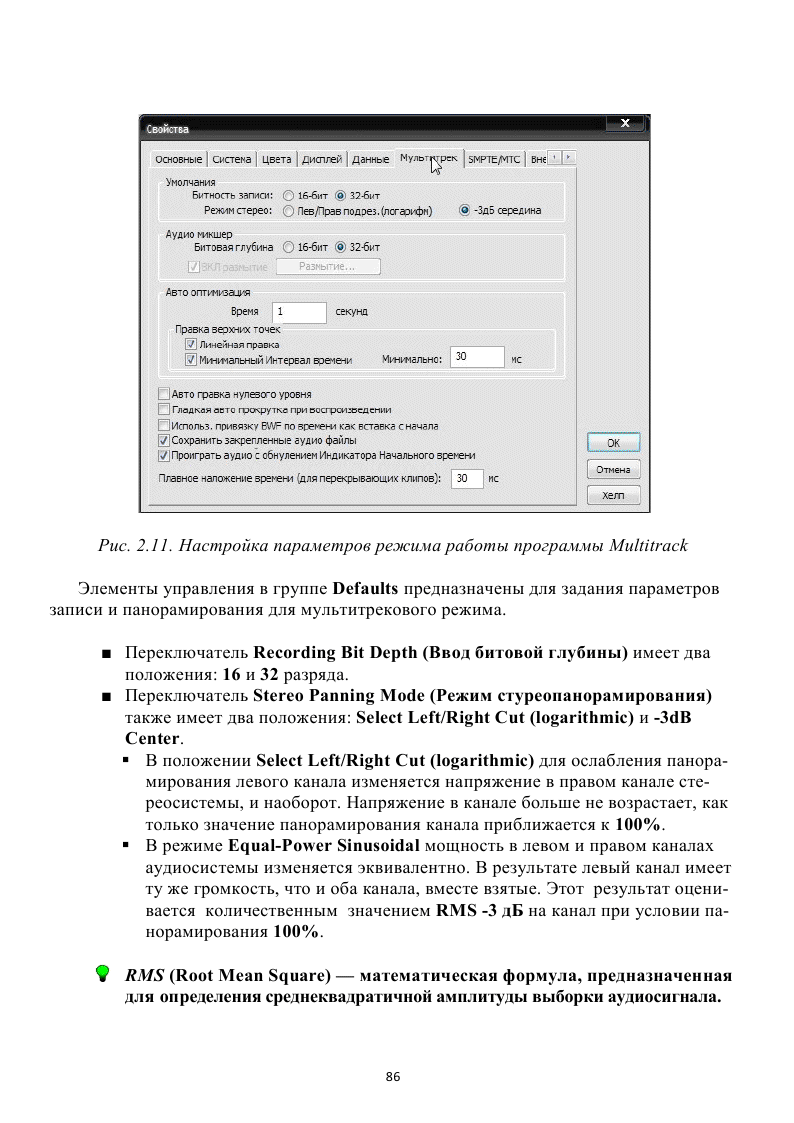
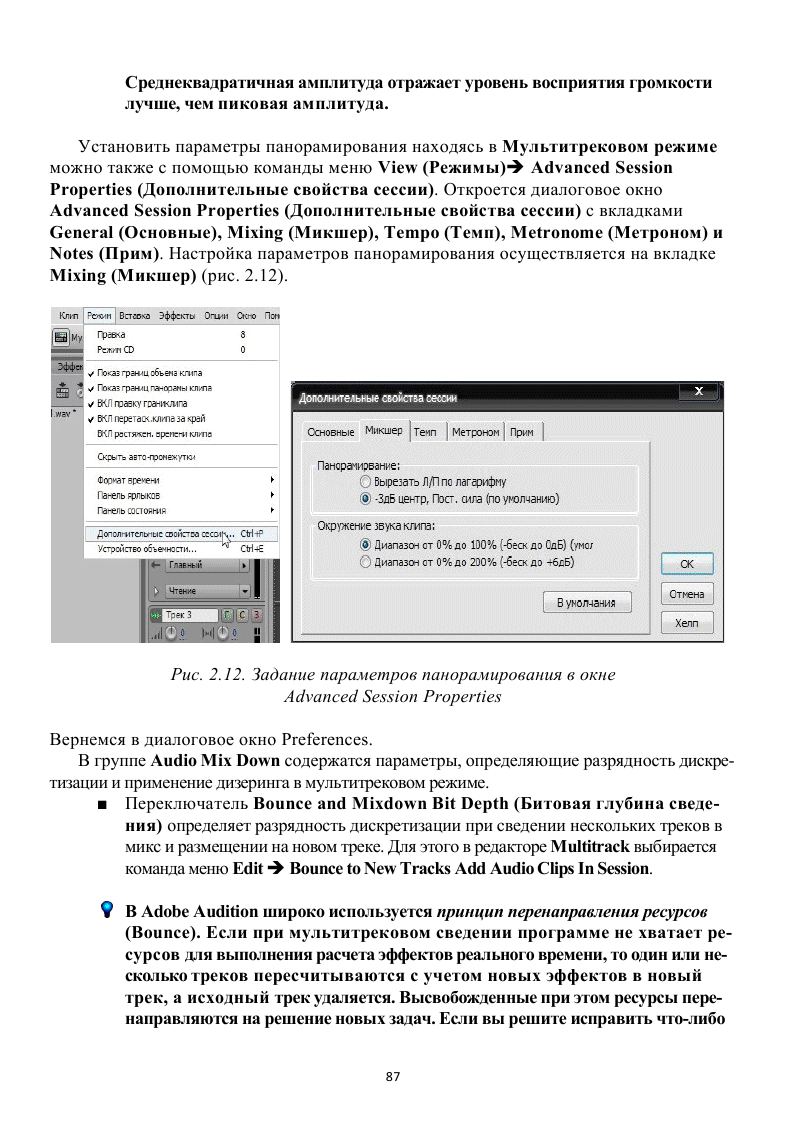
 в настройках эффектов, то потребуется вернуть исходный трек с подключен- в настройках эффектов, то потребуется вернуть исходный трек с подключен-
ными к нему эффектами реального времени и внести исправления.
Независимо от того, какое значение разрядности дискретизации было установле-
но, при сведении нескольких треков в один можно выбрать значение разрешения 16-bit или
32-bit. По умолчанию устанавливается значение 16-bit. В этом случае можно воспользоваться
функцией Dither, параметры настройки которой собраны в окне, раскрывающемся после
щелчка на кнопке Dither Settings. Эта функция выбирается в том случае, если в сессии бы-
ло установлено большее разрешение, чем при выполнении операции Mixdown (Микши-
рование).
Целесообразно для всех промежуточных операций выбирать разряд-
ность дискретизации 32 и только перед записью окончательно подготовлен-
ной фонограммы на носитель применять разрешение квантования 16 разря-
дов.
В группе Automation Optimizations (Оптимизация автоматизации) содержатся
параметры, определяющие автоматические настройки режима микширования.
■ Поле ввода Automaton Time предназначено для задания скорости возврата
параметра к начальному значению в режимах Touch (Доступный) и Latch
(Закрытый). Можно установить это время в диапазоне 0-5 с. Время по умол-
чанию составляет 1 с.
■ В группе Edit Point Thinning (Редактирование узких участков) содер-
жатся следующие параметры.
§ Флажок Linear Edit Point Thinning устанавливается для удаления
любых участков редактирования, которые представляют собой стати-
ческие, неизменяемые установки параметров.
§ Флажок Minimum Time Interval Thinning предназначен для создания
области редактирования с интервалами, большими, чем указанное
значение времени. В соседнем поле ввода, Minimum Time, можно за-
дать время для области минимального интервала в диапазоне от 1 до
2000 мс.
■ Если флажок Auto Zero-Cross Edits (Перемещение к точкам нулевого
уровня) установлен, то перед выполнением операций редактирования (вы-
резание, удаление и вставка) границы выделенного участка будут автома-
тически перемещены к ближайшим точкам, в которых волновая форма пере-
секает нулевой уровень. Это позволит избежать щелчков в местах стыковки
отредактированных фрагментов.
■ Если флажок Smooth auto-scrolling during playback (Плавная прокрутка
при воспроизведении) сброшен, то в мультитрековом редакторе используется
"страничная" организация прокрутки изображения, экономящая ресурсы
компьютера. Если этот флажок установлен, то будет применен метод "плав-
ной" прокрутки, такой же, как в редакторе волновых форм.
■ Если флажок Use BWF Time Reference as insert start time (Использование в
формате BWF встроенного временного штампа) установлен, то во время
88
 вставки клипа формата BWF (Broadcast Wave file) в сессию в нем исполь- вставки клипа формата BWF (Broadcast Wave file) в сессию в нем исполь-
зуется вмонтированный временной штамп.
■ Если флажок Save frozen track audio files with session (Сохранить забло-
кированные треки аудиофайлов) установлен, то временные файлы, со-
держащие волновые формы заблокированных треков, будут сохранены по-
сле закрытия сессии (обычно все временные файлы после закрытия сессии
удаляются). Когда вы вновь вернетесь в данную сессию, необходимости в
расчете этих файлов не будет, и загрузка выполнится быстрее.
■ При установке флажка Play audio while scrubbing with the Start Time Indi-
cator (Воспроизводить аудио при перемещении стартового индикатора)
аудио будет воспроизводиться каждый раз, когда вы перетаскиваете маркер
стартового индикатора, независимо от того, какой инструмент выбран на па-
нели инструментов.
■ В поле ввода Crossfade Time (Время кроссфейда) устанавливается вели-
чина времени перекрестного увеличения и уменьшения громкости (в мс), в
течение которого производится кроссфейд. В конце предыдущего сигнала
его уровень плавно, но быстро уменьшается от номинального к нулевому, а
в начале другого сигнала уровень, наоборот, увеличивается от нулевого до
номинального. Стык получается незаметным на слух.
Crossfade (кроссфейд) — время перекрестного перехода, в течение ко-
торого осуществляется незаметная запись нового фрагмента в уже су-
ществующий материал. Стыковка двух фрагментов осуществляется не
посредством резкого завершения одного и начала другого звукового
фрагмента, что привело бы к щелчку, а постепенно.
Содержимым вкладки Multitrack количество параметров настройки мультитреково-
го режима не исчерпывается. В частности, для настройки параметров воспроизве-
дения клипа можно воспользоваться установками диалогового окна Audio Clip Prop-
erties. Для доступа к нему выберите команду меню Clip (Kkbg) è Clip Properties.
В этом меню можно также установить параметры для групп Loops и Stretch. Для
этого выберите команду меню Clip è Loop Properties или Clip è Clip Time Stretch
Properties соответственно. В открывшиеся диалоговых окнах — Audio Clip Lopping и
Clip Time Stretch Properties соответственно — разрешите выполнение операций с кли-
пами с помощью флажков Enable Looping и Enable Time Stretching, после чего ус-
тановите желаемые значения временных параметров. На треке клипа редактора Mul-
titrack отобразятся значки установленных режимов редактирования.
Вкладки настройки параметров SMPTE/MTC и внешних кон-
троллеров
На содержимом вкладок SMPTE/MTC и External Controllers мы подробно оста-
навливаться не станем.
Элементы вкладки SMPTE/MTC позволяют задать параметры синхронизации
для интерфейса SMPTE (Society of Motion Picture and Television Engineers), сигна-
лы которого преобразуются в цифровые коды МТС (MIDI time code) и передаются че-
рез входной и выходной порты Windows. Для этих портов входа-выхода и устанавлива-
ются параметры синхронизации.
На вкладке External Controllers можно установить несколько параметров. Внеш-
ние контроллеры располагают собственными органами управления — кнопками и
переключателями вместо клавиатуры и мыши. С помощью таких устройств авто-
матизируется процесс многодорожечной обработки звуковых данных. | 
